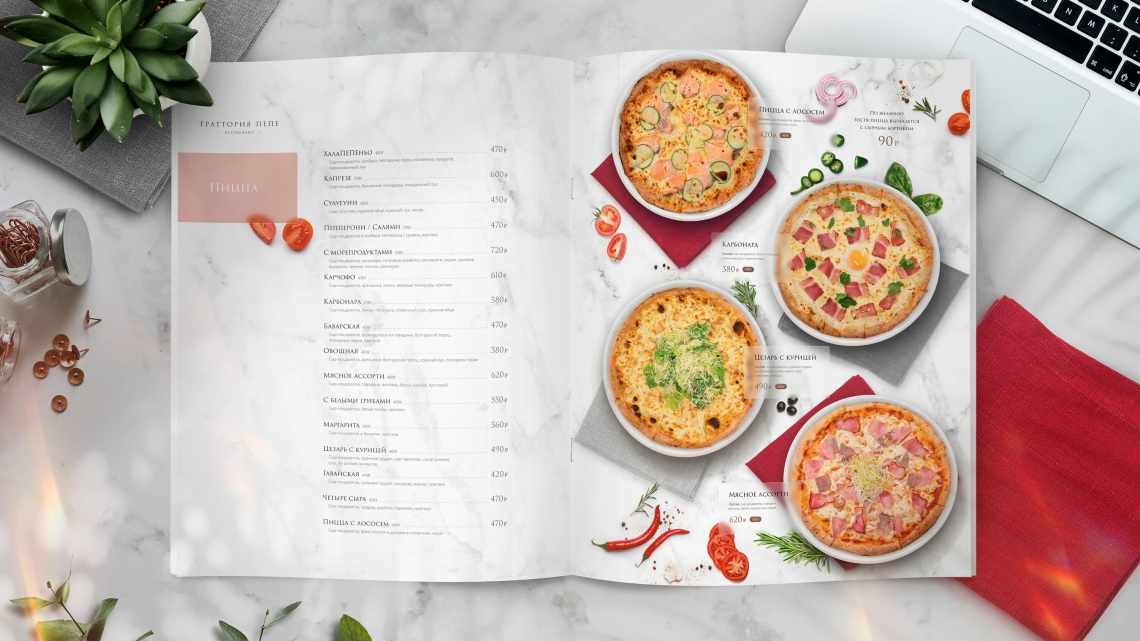У цій статті ми розповімо вам про те, як можна додати своє ім'я або коротке ім'я користувачам у рядок меню свого Mac. Для цього вам не знадобиться встановлювати ніякі програми.
Як додати свою назву до рядка меню Mac
1) У рядку меню клацніть значок Apple і виберіть «Системні параметри».
2) Тут виберіть розділ «Користувачі та групи».
3) У нижньому лівому куті натисніть значок замку, введіть пароль від свого Mac і натисніть «Зняти захист».
4) Ліворуч виберіть «Параметри входу».
5) Поставте галочку поряд з параметром «Показувати швидке перемикання користувачів як» і виберіть «Ім'я». Також доступний варіант «ім'я облікового запису».
Ось і все. Ваше повне ім'я або ім'я користувача відразу ж з'явиться в рядку меню вашого Mac.
Ви можете змінити розташування назви, натиснувши клавішу Command і перетягнувши назву в інше місце в рядку меню. Праворуч від іконки пункту керування назву відображати не можна.
Навіщо показувати назву у рядку меню?
- Якщо у вас декілька облікових записів на Mac, ви зможете швидко розуміти, яка з них використовується зараз. Крім того, за допомогою назви можна швидко перемикати облікові записи.
- Якщо ви працюєте з великою кількістю скріншотів, то вам доводиться витрачати багато часу на додавання водяних знаків на свої скріншоти. Ваше ім'я в рядку меню може замінити водяні знаки.
- На жаль, ім'я в рядку меню займає багато місця. Це не ваш варіант, якщо ви за мінімалізм.
Як вилучити своє ім'я з меню Mac
Щоб вилучити свою назву з рядка меню, натисніть клавішу Command, наведіть вказівник миші на назву і витягніть її з рядка меню.
Таким чином можна прибирати з рядка меню будь-які значки, включаючи іконки Wi-Fi, Bluetooth, акумулятора та ін. Значок пункту керування в macOS Big Sur і новіше з рядка меню прибрати не можна.
Ви також можете вимкнути відображення назви через «Системні параметри» або просто показувати його як маленьку піктограму.